iPhoneを楽天モバイルで利用するのに必要な情報
リサーチ会社大手のカンタージャパンの調査によると、国内スマートフォンユーザーの半数は、iPhoneなんですね。
私は普段、AQUOS、Xperia、Desire、ZTE、ASUSなど、色んな機種を試してみてますが、iPhoneのなめらかな動き、カメラ、デザイン、iCloudのデータ移行の簡単さ、アクセサリーの豊富さなど、総合的にはやっぱりiPhoneが一番と、感じます。
カメラは、最近だとAQUOS Xx2は、一眼レフと変わらないほど、キレイに撮影が出来て、シャッタースピードもビックリするほど速く、高性能なのですが、総合的なバランスではiPhoneの方が上だと思います。
メモを書くとiCloud経由でmacに同期出来たり、フォルダ分けが滑らかに出来たり、細かな動作が手に馴染む感覚があったり、色々いい機種は出てるけど、やっぱり次もiPhoneだなぁと思いますね。
docomo、au、ソフトバンクでiPhoneを持つと、月額8,000円、2年間で192,000円程度かかりますが、楽天モバイルにすれば、2年間で34,400円も節約出来るんです!

■当サイトが調べた一番おトクな楽天モバイルの申し込み先はこちら
Contents
楽天モバイルでiPhoneを使うメリット
Apple StoreでiPhoneを購入して楽天モバイルを使う場合と、docomo、au、ソフトバンクでiPhoneを購入する場合の、料金の内訳を見ていきましょう。
楽天モバイルが安くなるポイントは、月々の利用料です。
特にデータ通信料金が楽天モバイルにすると1/3以下に節約できます。
これを積み重ねると、2年間で34,400円も節約できるんですね。
| 本体→SIMフリーのiPhone6s SIM→楽天モバイル |
本体、SIM→docomoのiPhone6s | |
| 端末本体価格 | 86,800円 | 24,000円(実質負担1,000円/月) |
| 利用料合計 (2年) |
58,800円 | 15,600円 |
| 利用料合計 (1ヶ月) |
2,450円 | 6,500円 |
| 【内訳】 音声SIM(高速通信3.1GBまで) :1,600円 通話定額(5分間かけ放題) :850円 |
【内訳】 音声SIM(高速通信5GBまで) :5,000円 SPモード :300円 通話定額(5分間かけ放題) :1,700円 |
|
| 端末本体と 2年分の利用料 |
145,600円 | 180,000円 |
楽天モバイルで動作確認済のiPhone/iPad
楽天モバイルでは、iOS11公開に伴い、iOS11で以下のiPhone、iPadの動作確認を公式に行っています。
iPhone
- iPhone 6(SIMフリー版/docomo版)(モデル A1586)
- iPhone7 Plus(SIMフリー版/docomo版)(モデル A1785)
- iPhone 6 Plus(SIMフリー版/docomo版)(モデル A1524)
- iPhone 6s Plus(SIMフリー版/docomo版)(モデル A1687)
- iPhone 6s(SIMフリー版/docomo版)(モデル A1688)
- iPhoneSE(SIMフリー版/docomo版)(モデル A1723)
- iPhone7(SIMフリー版/docomo版)(モデル A1779)
- iPhone 5s(SIMフリー版/docomo版)(モデル A1453)
なお、iPhone 5(SIMフリー版)(モデル A1429 GSM)、iPhone 5c(SIMフリー版/docomo版)(モデル A1456)については、iOS11に非対応で、iOS10.3.3にて動作確認されています。
iPad
- iPad mini 3(SIMフリー版/docomo版)(モデル A1600)
- iPad mini(2nd)(SIMフリー版/docomo版)(モデル A1490)
- iPad Pro (SIMフリー版/docomo版)(モデル A1652)
- iPad Air 2(SIMフリー版/docomo版)(モデル A1567)
- iPad mini 4(SIMフリー版/docomo版)(モデル A1550)
- iPad Air(SIMフリー版/docomo版)(モデル A1475)

楽天モバイルで公式に動作確認がされているのは、SIMフリーとドコモのiPhone/iPadのみです。一応、以下で紹介させて頂くようにauやソフトバンクのiPhone/iPadでも、楽天モバイルで使う方法はあるのですが、やや手間がかかり故障のリスクもあります。上記のiPhone/iPadであれば、SIMロック解除の手続きも不要で、こちらのiPhoneの初期設定を行うだけで、楽天モバイルのSIMでiPhone/iPadを利用できるようになります。
iPhone本体を購入する場所
そもそも、楽天モバイルで利用できるiPhoneは、白ロム端末とSIMロックフリー端末の2種類があります。
価格が安いということは、何かしら理由があるのですが、それが店舗のサポートだったり、販売業者の利益であれば、問題ないのですが、スマホ本体の品質がその分下がっていると、安かろう悪かろうで、良くないですよね。
以下で勧めている業者であれば、粗悪品を掴まされるリスクは少ないので、参考にしてみてください。
そもそも白ロム端末とは
白ロム端末とは、docomo、au、ソフトバンクの契約がない、スマホ本体のことで、SIMロックフリー端末と比較して、安く購入出来ます。
docomoの白ロムであれば、何の手続きもなく、楽天モバイルを使いはじめることが出来ます。
au、ソフトバンクのスマホはSIMロック解除の手続きをしないと、楽天モバイルで利用することが出来ません、SIMロック解除の方法は、後ほど説明していきますね。
そもそもSIMロックフリー端末とは
SIMロックフリー端末とは、AppleストアやGoogleストアで購入できる、スマホ本体のことで、docomo、au、ソフトバンク、格安スマホ(MVNO)だけでなく、海外でも利用できる端末のことです。
SIMフリー端末なら公式ストア、白ロムならAmazonで
最新機種のiPhone6sを購入するのであれば、SIMロックフリー端末も白ロム端末、値段の差がないので、汎用性の高いSIMロックフリー端末をAppleの公式ストアから購入することをオススメします。
iPhone6以前の機種の場合、docomoの白ロムが、Amazonやヤフオク、イオシスといったオンラインショップに出ていますので、価格重視の方はこちらを利用するのがいいでしょう。
中でもAmazonは、国内で最も信頼できるネットショッピングで、販売業者に対する口コミや販売業者の取引件数などの情報が見れるので、販売業者の情報を確認して、信頼できる業者から購入するようにしましょう。
取引件数が1,000以上あり、良い評価が95%以上あれば、騙されるリスクはそれほどないと、思います。
この基準で、ヤフオクなどを利用していますが、今のところ被害にあったことはないです。
au、ソフトバンクのiPhoneを利用する裏ワザ
「SmartKing」、「R-SIM 10」といった「SIM下駄」と呼ばれるツールを購入すると、au、ソフトバンクのiPhoneをSIMロック解除ができることが、Twitterやブログでなどで紹介されています。
1,000円程度で出来る方法ですが、以下の様なデメリットがあり、故障リスクが非常に高いです。
- iPhoneのバッテリー持ちが悪くなる
- SIMロック解除後、iOSをアップデートすると使えなくなることがある
- 最悪iPhoneが使えなくなることがある
他にも「ファクトリーアンロック」という遠隔で、iPhoneのSIMフリー化を行うというサービスがありますが、2万円程度かかります。
正直手間やリスクを考えると、iPhoneを中古ショップで売って、そのお金で、docomoのiPhoneを買い直した方が賢明な選択だと思います。
こちらの買取業者を利用すると、iPhone5以降だと、2万円以上で買い取ってもらえます。
なお、au、ソフトバンクでSIMロック解除を対応しているのは、下記端末です。
店頭で事務手数料3,000円を払って、SIMロック解除をすることが出来ますが、au、ソフトバンクのマイページでもSIMロック解除出来ます。
◆au→SIMロック解除の可否判定
iPhone7、iPhone7Plus、iPhone SE、iPhone 6s、iPhone 6s Plus、HTC J butterfly HTV31、DIGNO® rafre KYV36、GRATINA 4G、TORQUE G02、URBANO V02、Qua phone、isai vivid LGV32、Galaxy A8 SCV32、Galaxy S6、edge SCV31、AQUOS SERIE、 SHV32、AQUOS SERIE mini SHV33、AQUOS K SHF32、Xperia™ Z5 SOV32 、Xperia™ Z4 SOV31
◆ソフトバンク
iPhone7、iPhone7Plus、iPhone SE、iPhone 6s、iPhone 6s Plus、AQUOS Xx2 mini、AQUOS Xx2、Nexus 6P、Xperia™ Z5、AQUOS CRYSTAL 2、AQUOS Xx、Xperia™ Z4、Galaxy S6 edge、BLADE Q+、301F、201HW、009Z、008Z
楽天モバイルのセット割のiPhone

2017年9月より、楽天モバイルでは、セット割のiPhoneを購入することができるようになりました。
多くの格安SIM(MVNO)は、iPhoneの取り扱いがなく、他社でiPhoneを購入しないといけず、端末代が高額になりがちです。
しかし、楽天モバイルでは、iPhoneSE(16GB)、6s(16GB)、6sPlus(64GB)、6sPlus(128GB)の4種類のセット割で購入することができます!
通常、楽天モバイルでは最低利用期間は1年ですが、以下のように最低利用期間を2年、3年と延長することにより、長期優待ボーナスを適用し、端末代の割引を受けることができます!
最低利用期間1年の場合
- iPhoneSE(16GB)⇒一括:39,800円(税別)、分割:1,791円(税込)+分割手数料/月×24
- 6s(16GB)⇒一括:56,800円(税別)、分割:2,556円(税込)+分割手数料/月×24
- 6sPlus(64GB)⇒一括:72,800円(税別)、分割:3,276円(税込)+分割手数料/月×24
- 6sPlus(128GB)⇒一括:79,800円(税別)、分割:3,591円(税込)+分割手数料/月×24
最低利用期間2年の場合(1万円割引)
- iPhoneSE(16GB)⇒一括:29,800円(税別)、分割:1,341円(税込)+分割手数料/月×24
- 6s(16GB)⇒一括:49,800円(税別)、分割:2,106円(税込)+分割手数料/月×24
- 6sPlus(64GB)⇒一括:69,800円(税別)、分割:2,826円(税込)+分割手数料/月×24
- 6sPlus(128GB)⇒一括:69,800円(税別)、分割:3,141円(税込)+分割手数料/月×24
最低利用期間3年の場合(2万円割引)
- iPhoneSE(16GB)⇒一括:19,800円(税別)、分割:891円(税込)+分割手数料/月×24
- 6s(16GB)⇒一括:36,800円(税別)、分割:1,656円(税込)+分割手数料/月×24
- 6sPlus(64GB)⇒一括:52,800円(税別)、分割:2,376円(税込)+分割手数料/月×24
- 6sPlus(128GB)⇒一括:59,800円(税別)、分割:2,691円(税込)+分割手数料/月×24
上記のように、セット割を利用することにより、iPhoneを安く購入することができますが、2点注意点があります。
一点目は、セット割のiPhoneを購入するには、以下のスーパーホーダイという通常の楽天モバイルのプランではないプランを選ばないといけないという点です。
- プランS(データ通信容量2GB): 1年目:1,980円、2年目以降:2,980円
- プランM(データ通信容量6GB):1年目:2,980円、2年目以降:3,980円
- プランL(データ通信容量14GB):1年目:4,980円、2年目以降:5,980円
楽天モバイルのスーパーホーダイは、月額1,980円で、電話とネットが使い放題のプランです。
通常プランよりもサービスが充実したプランですが、やや料金プランが高めに設定されている点には注意が必要です。
スーパーホーダイについては、以下でも詳しく解説しているので、参考にしてみてください。
【参考記事】楽天モバイルのスーパーホーダイS/M/Lって本当におトクなの?最低利用期間や加入条件、1年目2年目3年目の料金、実際の通信速度等
二点目の注意点は、楽天モバイルのセット割のiPhoneは、メーカー認定整備済 iPhoneとなっているという点です。
メーカーの厳しい品質基準を満たすため、事前に厳格なプロセスで再整備を受けた製品ということで、品質的にはそこまで心配はないように思えます。
ただ、海外で販売されているメーカー整備品のため、日本国内で販売されているiPhoneとは、インストールされているアプリや仕様が異なる、マニュアルが英語である点には注意が必要です。
iPhoneの初期設定
iPhoneを購入したら、SIMを挿入して、以下のプロファイルをインストールしましょう。
iPhoneから以下のリンクをタップして、説明に従って進めばインストールが始まります。
格安スマホ(MVNO)って設定が難しそうと思ってらっしゃる方もいるようですが、10分程度で完了しますよ。
【事前準備】
楽天モバイルの会員サポートページのメンバーズステーションにログインし、以下の申し込み種別を確認する
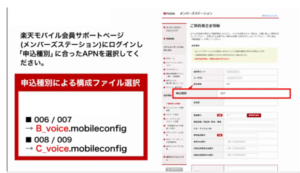
【プロファイルをインストール】
■006,007の方→こちらのプロファイルをタップしてインストール
■008,009の方→こちらのプロファイルをタップしてインストール
iPhoneのデータ移行の手順
少し面倒なのが、ご利用中の機種から、iPhoneへのデータ移行です。
以下手順を踏めば、どんな機種からでも、簡単にデータ移行が出来るので、参考にしてみてください。
ガラケーからiPhone
ガラケーからiPhoneにバックアップを取るためには、本体のデータを「SDカード」にバックアップを取ってから、以下アプリを利用して、iPhoneにデータを移行しましょう。
「ガラケー→SDカード→パソコン→アプリ経由でiPhone」という順番でデータを移行していきます。
AndroidからiPhone
AndroidからiPhoneにデータを移行するには、以下のZetteleというアプリを使えば、一発で電話帳も写真も移行することが出来ます。
- 電話帳、写真のデータ移行:Zeetleというアプリを利用
iPhoneからiPhone
iPhoneからiPhoneのバックアップは、iCloudを利用してバックアップを取ります。
このiCloudどこのボタンがどのバックアップなのか、分かってないと、データがちゃんと保存されないので、画像を見ながら解説していきます。
iCloudのバックアップは、実は以下3つに分かれます。
- 連絡先、カレンダー、メモ、Safari、メール、リマインダー
- ダウンロードしたアプリのデータ
- 写真
この内、「1.連絡先、カレンダー、メモ、Safari、メール、リマインダー」については以下画面のボタンがONになっていれば、バックアップが取れています。
正確にはバックアップではなく、「同期」なのですが、ここでは便宜的にバックアップと呼んでおきます。
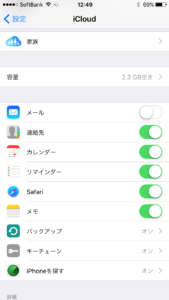
続いて、「2.ダウンロードしたアプリのデータ」ですね。
これはLINEの履歴のデータやホーム画面に作ったフォルダなどのデータです。
上記の「バックアップ」というボタンをタップすると、以下画面になるので、「今すぐバックアップ」の下の日付が、最新のバックアップの日付です。
iCloudバックアップのボタンがONになった状態で、Wi-Fiに接続すると自動的にバックアップが取られる仕組みになっています。
もしくは、下記画面の「今すぐバックアップを作成」を押しても、バックアップを取ることが出来ます。
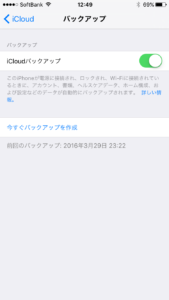
「3.写真」については上記、1.2.とは違うところで、バックアップを取ります。
設定の中ほどに「写真とカメラ」というボタンがあるので、そこをタップして、「iCloudフォトライブラリ」をONにしておきましょう。
また、その下の「iPhoneのストレージを最適化」にチェックを入れておくと、本体の容量を節約することが出来ます。
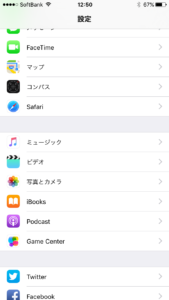 →
→ 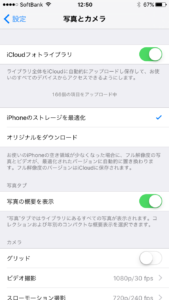
まとめ
楽天モバイルでiPhoneを使うメリット
→なんと言っても、2年間で34,400円も節約できるのは魅力ですよね!
iPhone本体を購入する場所
→Amazonで評価が高く、取引件数の多い業者から、docomoの白ロムを購入すると、安くて質の高い商品を購入できます。
最新機種の場合はappleの公式ホームページから購入するといいでしょう。
au、ソフトバンクのiPhoneを利用する裏ワザ
→「SIM下駄」と呼ばれるツールを利用すると1,000円程度でSIMロック解除が出来るという情報がありますが、故障リスクがあり、あまりオススメできません。
iPhoneを現在利用されているなら、買取業者に買い取ってもらうのが良いと思います。
iPhoneの初期設定
→SIMを挿入して、プロファイルをインストールするだけで、10分程度で完了します。
iPhoneのデータ移行の手順
→まずは、利用中のデータのバックアップを取ることを忘れないでおきましょう。
ガラケーなどの場合、SIMが切り替わってからだと、利用できなくなる場合があるので、機種変更する前にバックアップをしておくことに注意しましょう。
世界中で売れていて、日本のスマホユーザーの二人に一人が持っているiPhone。
少し前に、Androidを子どもにプレゼントしたら泣かれたというニュースがありましたが、iPhone人気は収まる気配がないですね。
楽天モバイルでiPhoneを利用すれば、2年間で34,400円もおトクです!
docomo、au、ソフトバンクの料金が高いと感じている方は、早めに乗り換えましょう。

